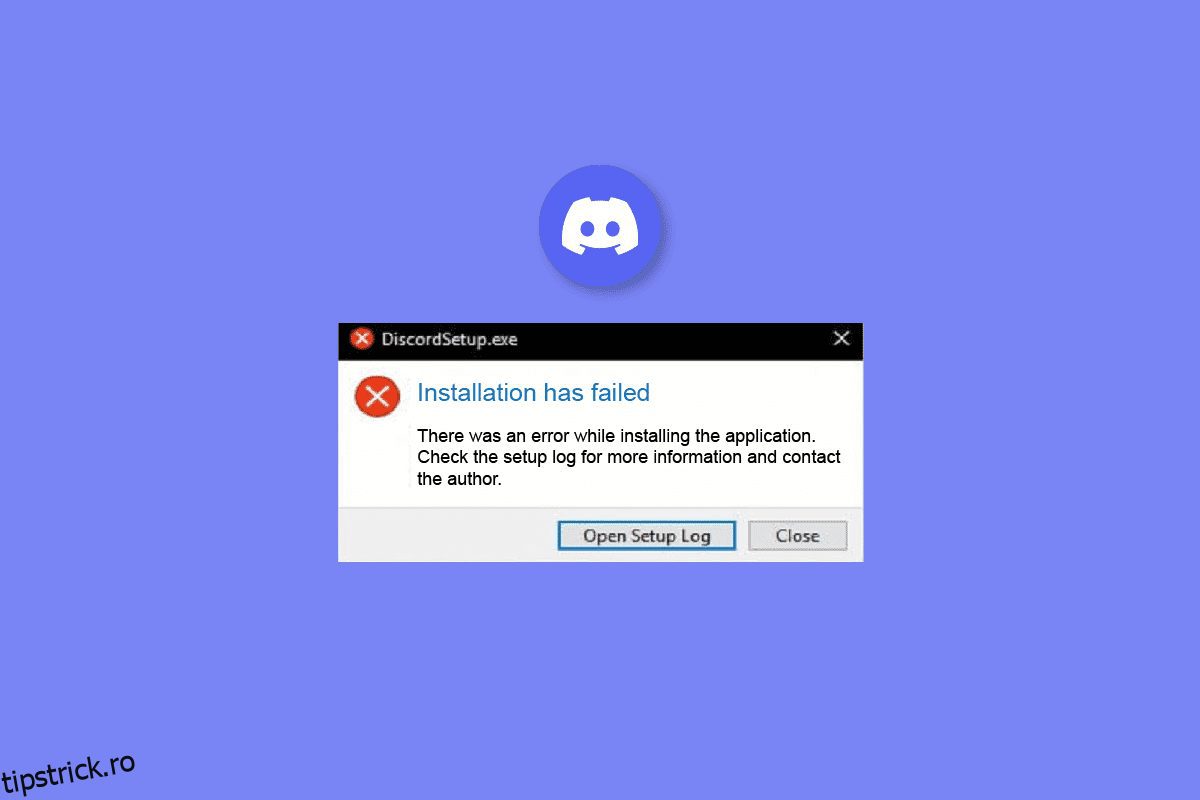Discord este o platformă populară pentru discuții și conectare cu oameni din diferite țări. Vă puteți exprima părerile despre aproape orice, de la călătorii de afaceri la petreceri în familie, jocuri, filme și alte subiecte fierbinți. Cu toate acestea, unii utilizatori se confruntă adesea cu dificultăți în a remedia eroarea de descărcare a Discord Windows 10. Dacă și tu treci prin ceva similar, acest articol îți vine în ajutor. De asemenea, știți de ce nu pot descărca Discord pe Windows 11 și pe telefonul meu. Deci, continuă să citești!
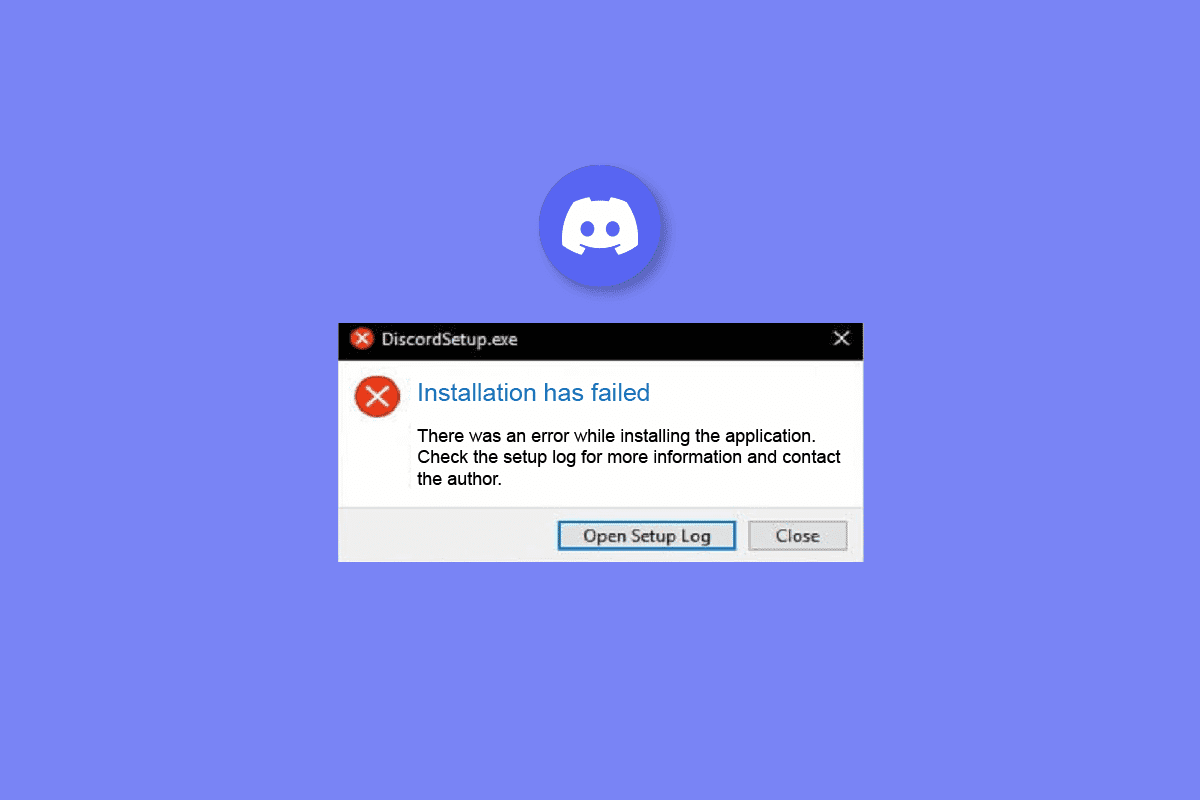
Cuprins
Cum să remediați eroarea de descărcare Discord pe Windows 10 sau 11
Înainte de a trece la mai multe aspecte tehnice, asigurați-vă că ați încercat aceste metode de bază pentru a remedia eroarea de descărcare Discord Windows 10:
- Asigurați-vă că descărcați Discord de la oficial Discordie site-ul web
- Încercați să reporniți dispozitivul pentru a șterge aplicațiile și procesele care rulează în fundal
- Verificați de două ori dacă dispozitivul dvs. Windows sau Android este conectat la internet
De ce nu pot descărca Discord pe Windows 11?
Probabil că ați văzut utilizatorii Discord întrebându-se de ce nu pot descărca Discord pe Windows 11. Dacă vă confruntați cu același lucru, continuați să citiți articolul pentru a ști cum să scăpați de el.
Metoda 1: Așteptați timpul de funcționare al serverului Discord
Dacă nu puteți descărca Discord pe dispozitivul Windows, sunt șanse ca și alți utilizatori să se confrunte cu același lucru. Motivul din spatele acestui lucru este că aplicația se confruntă cu probleme legate de timpul de nefuncționare a serverului. Puteți verifica același lucru vizitând pagina principală Stare Discord site-ul pe sistemul dvs.
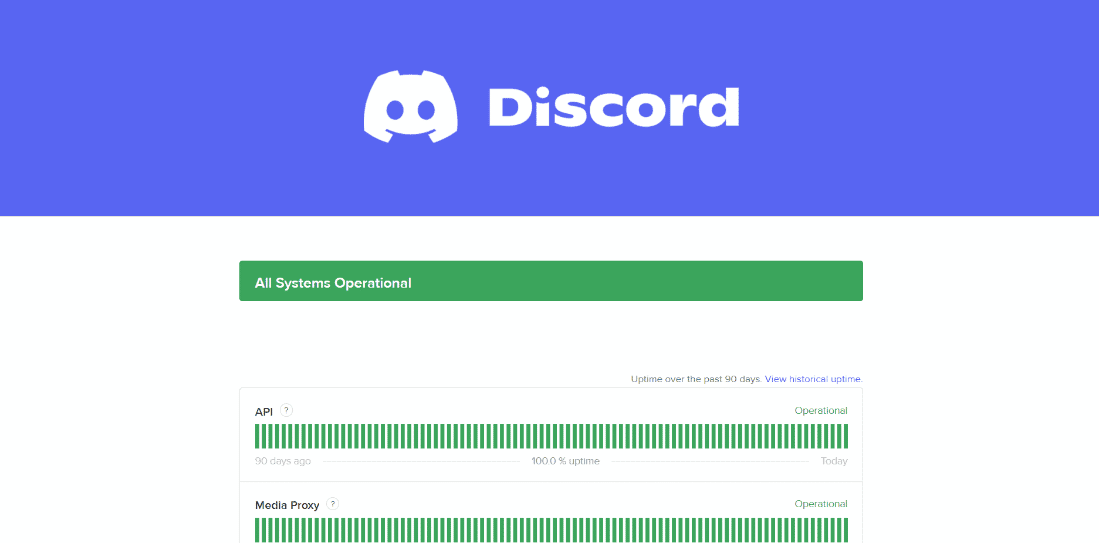
Aici veți găsi totul, de la incidente trecute la probleme actuale cu care se confruntă aplicația. Dacă problema se află aici, trebuie să așteptați câteva ore până când se rezolvă.
Metoda 2: Depanați conexiunea la rețea
O altă metodă este să vă rezolvați problemele de conectivitate la internet, dacă există, pentru a remedia eroarea de descărcare Discord pe Windows 10 sau 11. Consultați ghidul nostru pentru a depana problemele de conectivitate la rețea pe Windows 10.
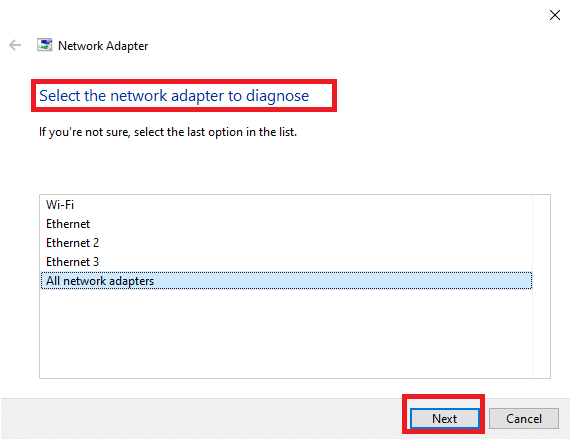
Metoda 3: Eliberați spațiu în Windows
Dacă spațiul de stocare este plin, atunci te vei confrunta cu eroarea de descărcare. Puteți consulta ghidul nostru pentru a elibera spațiu pe hard disk pe Windows 10. Pentru a scăpa de fișierele inutile de pe PC-ul Windows, iată pașii pe care trebuie să îi urmați:
1. Apăsați simultan tastele Windows + I pentru a deschide Setările Windows.
2. Aici, faceți clic pe setările de sistem.
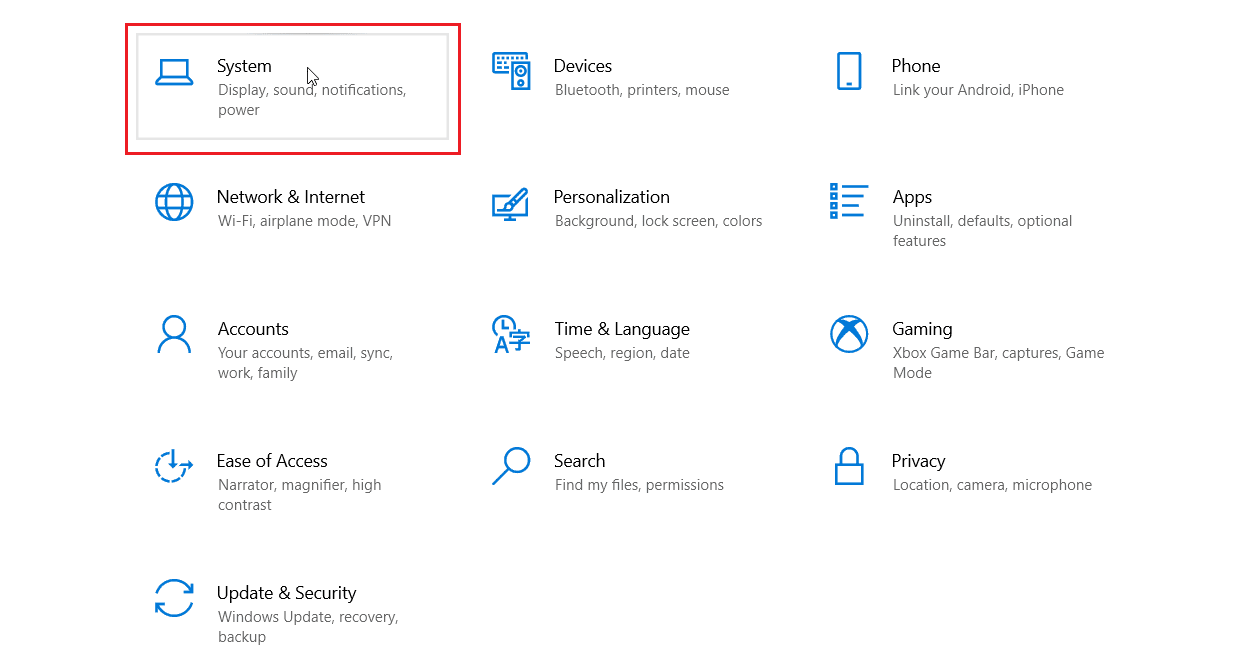
3. Apoi, faceți clic pe meniul Stocare din panoul din stânga.
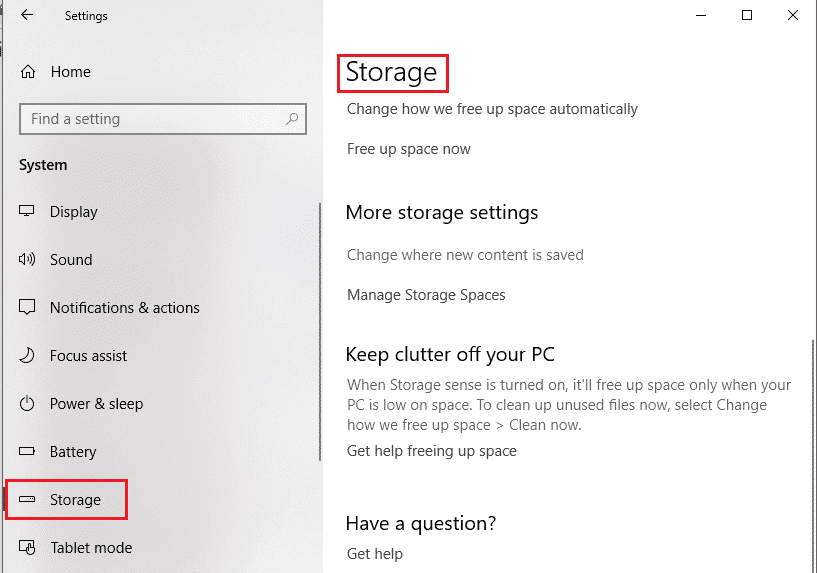
4. Aici puteți gestiona spațiile de stocare și puteți elibera spațiu dacă este necesar.
5. Apoi, apăsați tasta Windows, tastați Aplicații și caracteristici și faceți clic pe Deschidere.
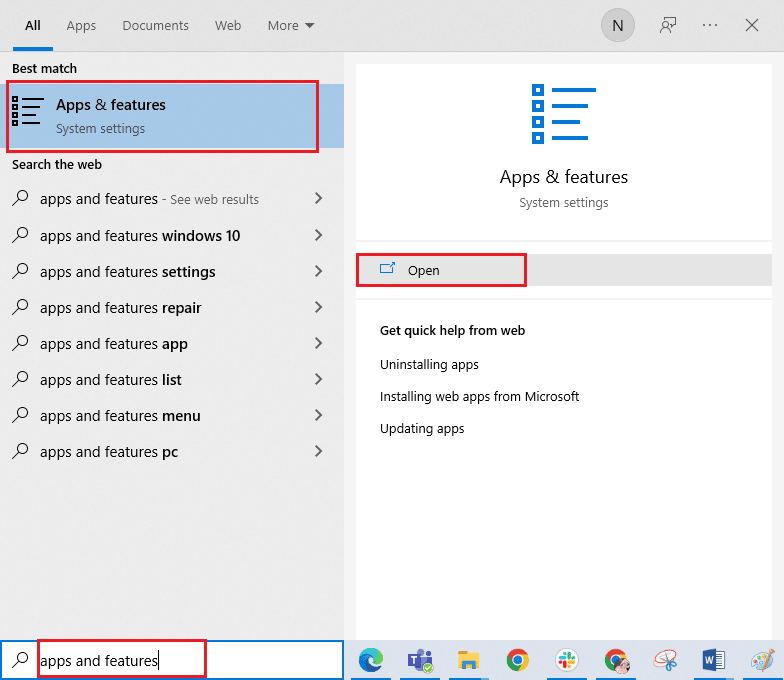
6. Căutați programul neutilizat care ocupă spațiu și apoi selectați butonul Dezinstalare pentru a scăpa de el.
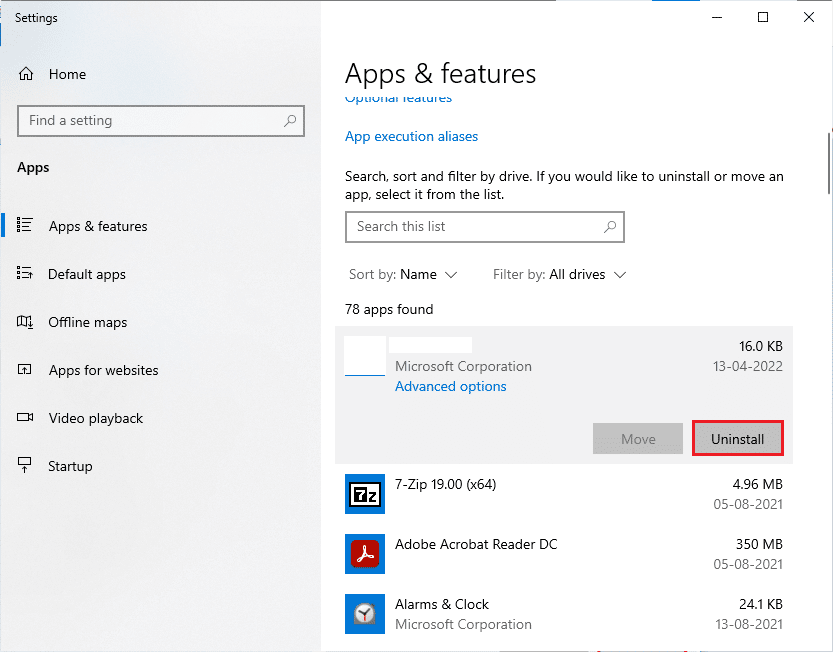
De aici puteți elimina aplicațiile și fișierele temporare pentru a face suficient spațiu de stocare disponibil pentru Discord.
Metoda 4: Încercați un browser diferit
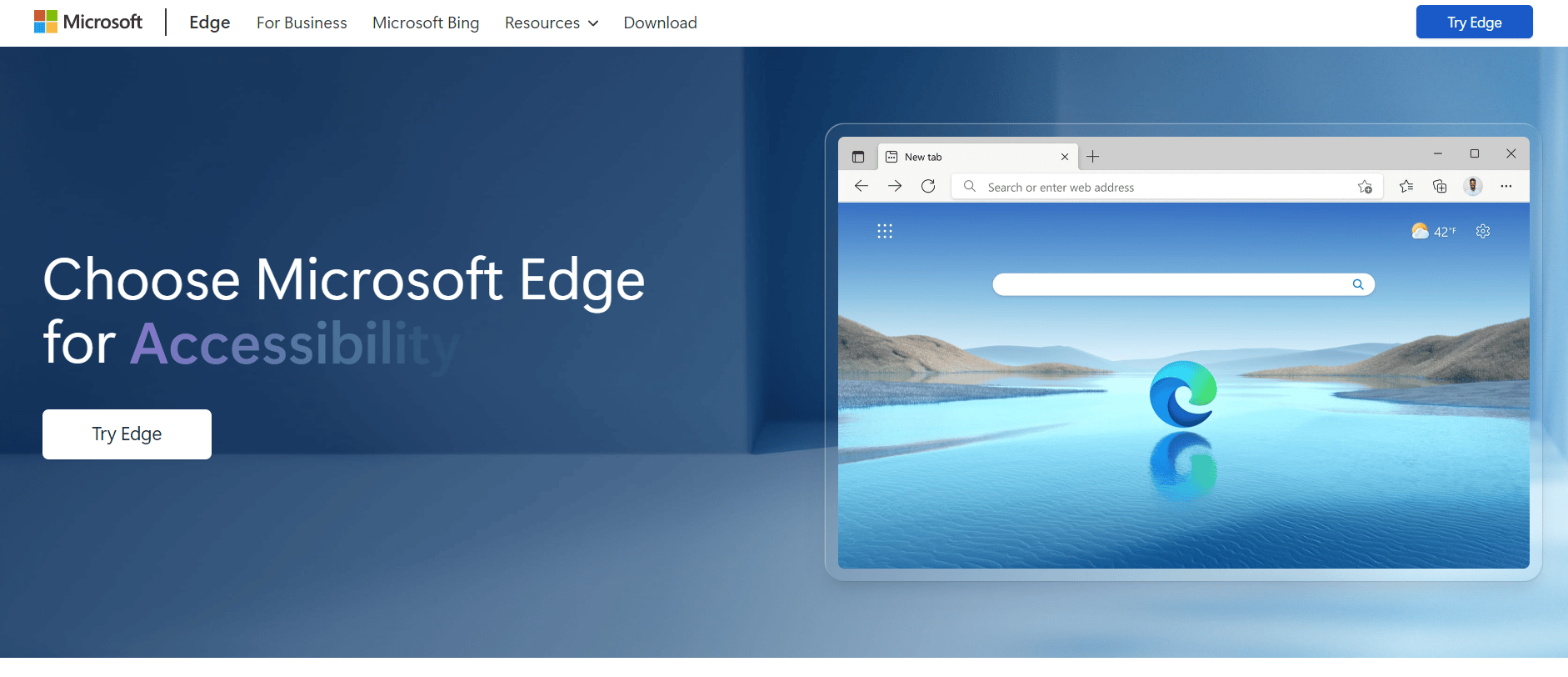
Browserele au adesea aplicații și extensii încorporate care împiedică utilizatorii să descarce anumite aplicații și software. În acest caz, ceea ce poți face este să treci la alt browser și să-ți încerci norocul acolo. Deci, dacă ați încercat mai devreme să descărcați prin Firefox, încercați:
Metoda 5: Contactați asistența Discord
Dacă tot nu puteți remedia eroarea de descărcare Discord Windows 10, puteți lăsa experții să gestioneze situația ca un profesionist. Du-te la Pagina de asistență Discord și luați legătura cu echipa de asistență pentru clienți.
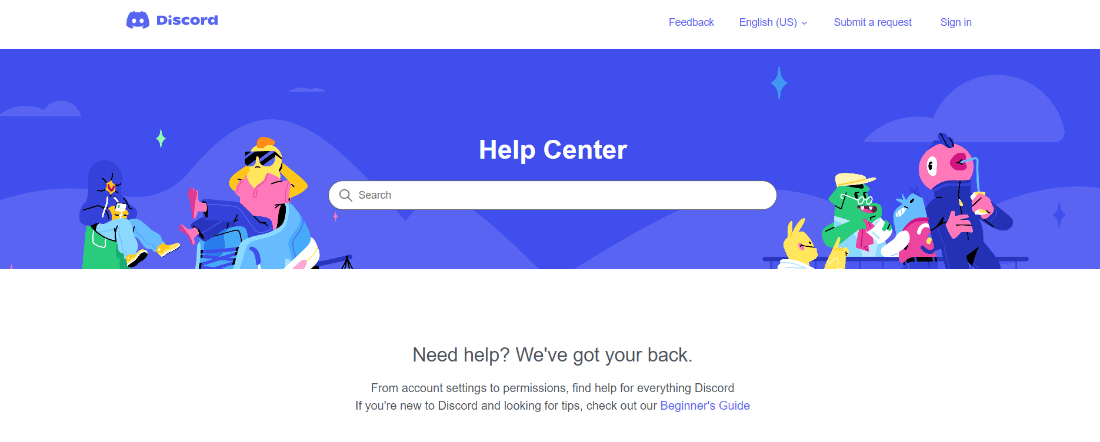
De ce nu pot descărca Discord pe telefonul meu?
Tuturor le place să aibă acces ușor la jocurile și platformele preferate. Cu toate acestea, anumite lucruri pot provoca o eroare în timp ce puneți mâna pe ele. Deci, dacă vă confruntați și cu o problemă în timp ce descărcați Discord pe smartphone-ul dvs., iată cele mai bune și mai eficiente metode de a o remedia.
Metoda 1: Eliberați spațiul de stocare al telefonului
De asemenea, spațiul de stocare insuficient al telefonului poate împiedica utilizatorii să descarce și să instaleze aplicații pe dispozitivul dvs. Pentru a elibera spațiu, puteți dezinstala aplicațiile inutile și puteți muta fotografiile și videoclipurile pe un hardware extern. Acest lucru va elibera spațiul de stocare al telefonului dvs., va crește viteza și va face ca întârzierea să fie un fenomen rar.
Urmați acești pași pentru a face spațiu pentru Discord:
1. Deschideți setările smartphone-ului și apăsați pe opțiunea Aplicații.
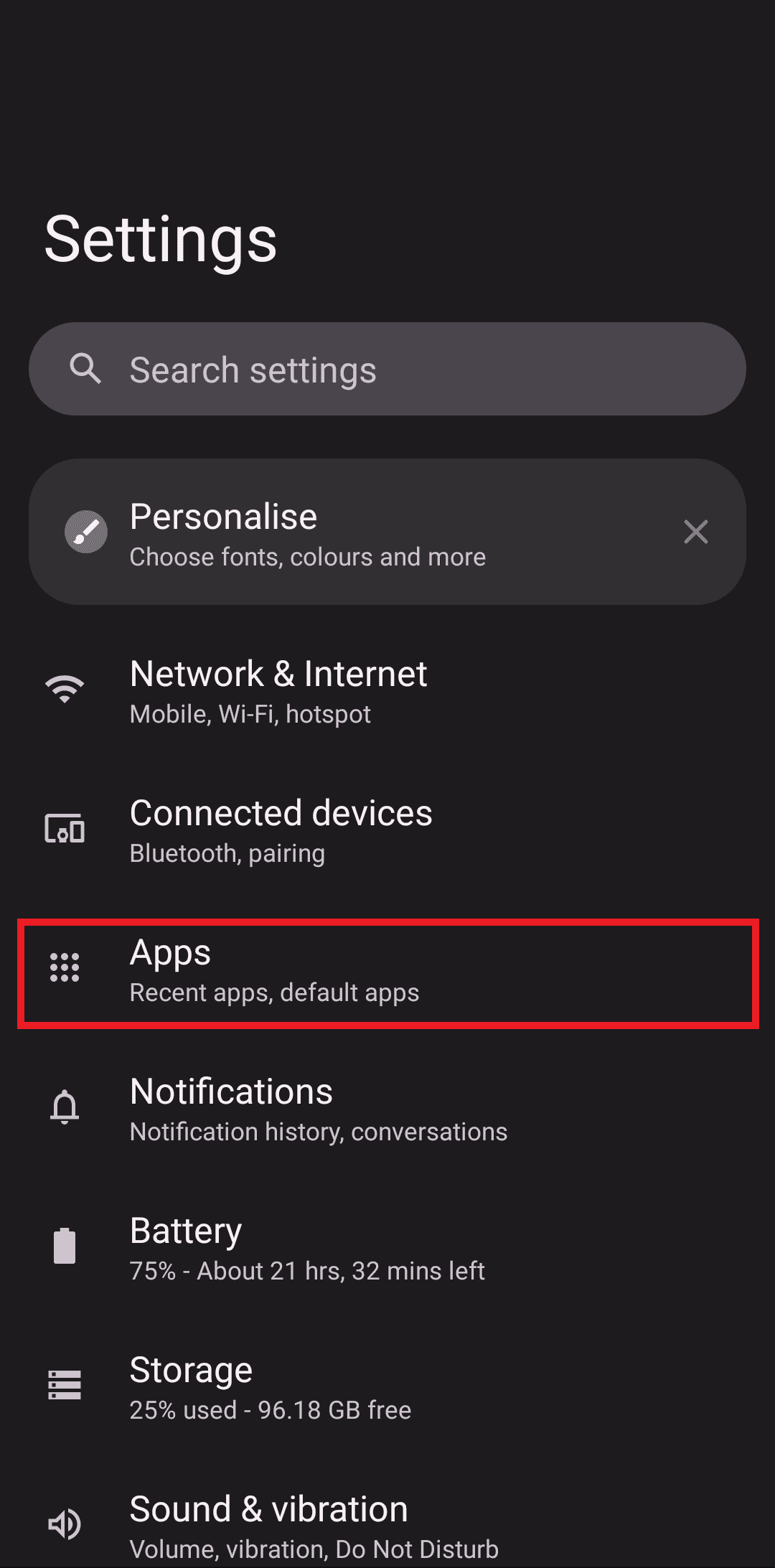
2. Accesați meniul Vezi toate aplicațiile.
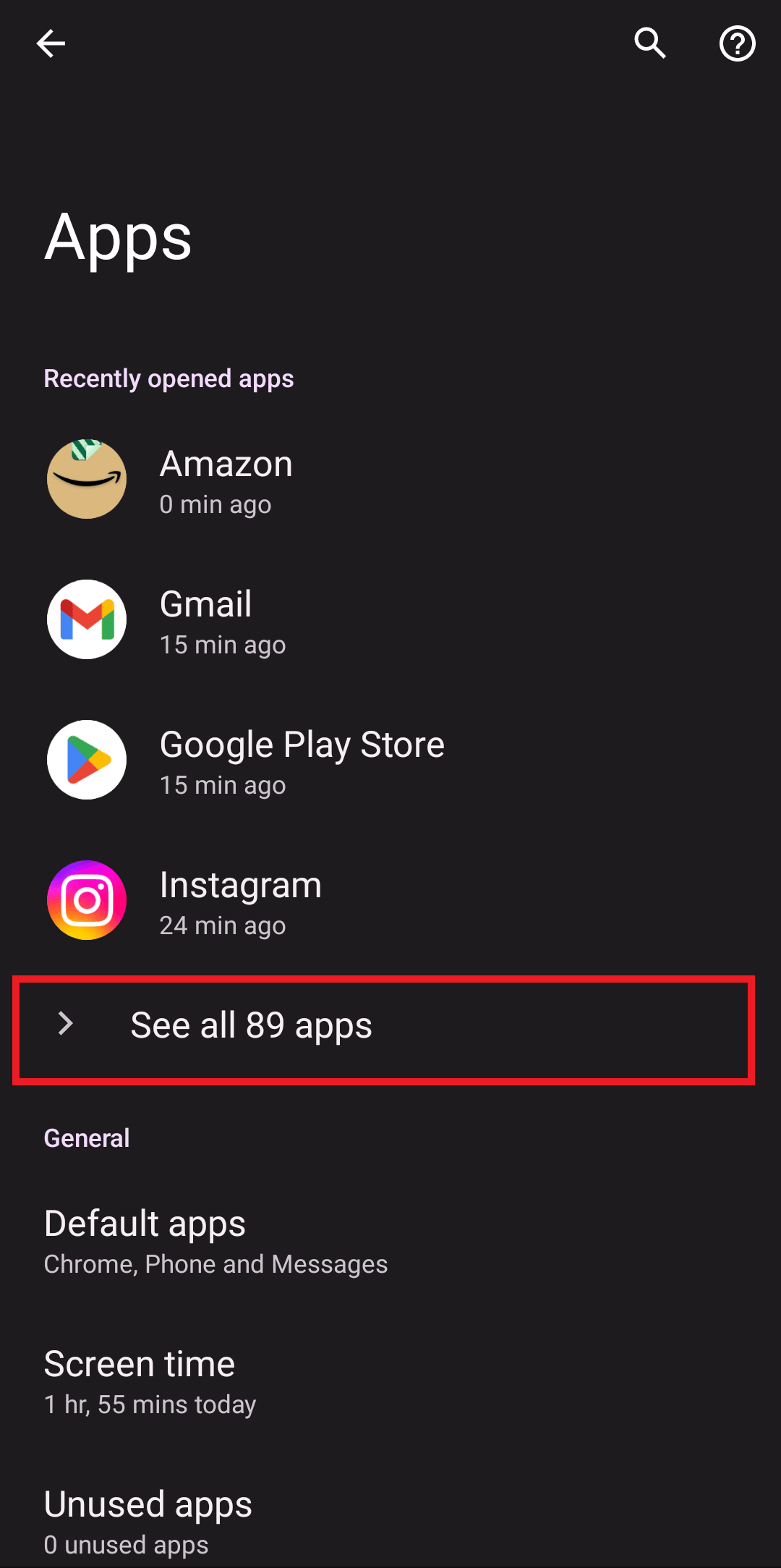
4. Apoi, apăsați pe o aplicație (de exemplu, Adobe Scan) și alegeți opțiunea Dezinstalare.
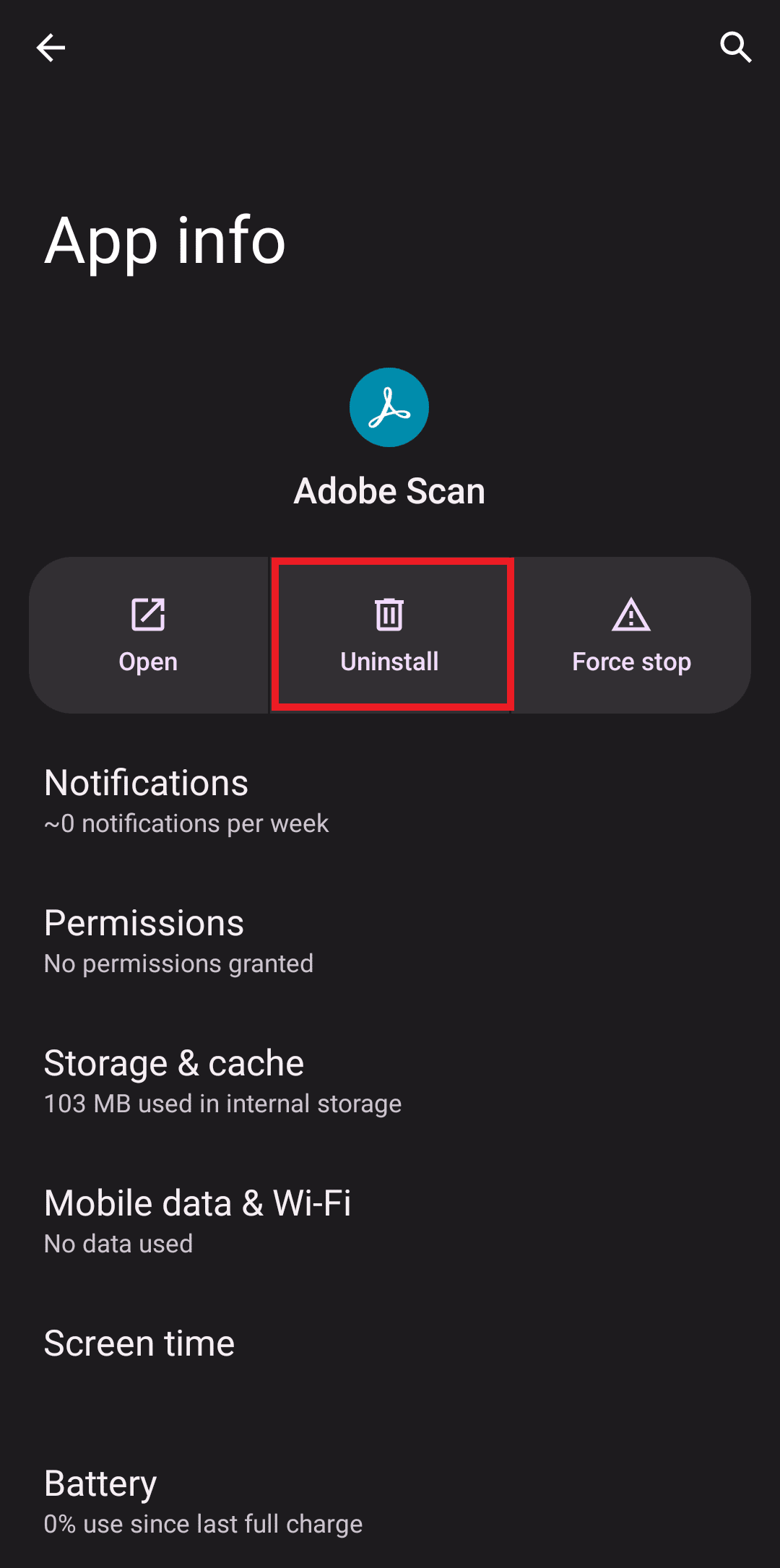
Metoda 2: Resetați smartphone-ul Android
Dacă metodele obișnuite menționate mai sus și eliberarea spațiului de stocare al telefonului nu au reușit să rezolve problema, este posibil să fie necesar să vă resetați smartphone-ul. Resetarea completă va șterge toate datele, fișierele și aplicațiile instalate pe dispozitiv. Astfel, amintiți-vă întotdeauna să faceți din aceasta ultima soluție.
Notă: Deoarece smartphone-urile nu au aceleași opțiuni de setări și variază de la producător la producător, asigurați-vă setările corecte înainte de a modifica oricare. Următoarele metode au fost încercate pe Motorola Edge 30.
1. Accesați Setările dispozitivului dvs.
2. Derulați în jos și apăsați pe Setări sistem.
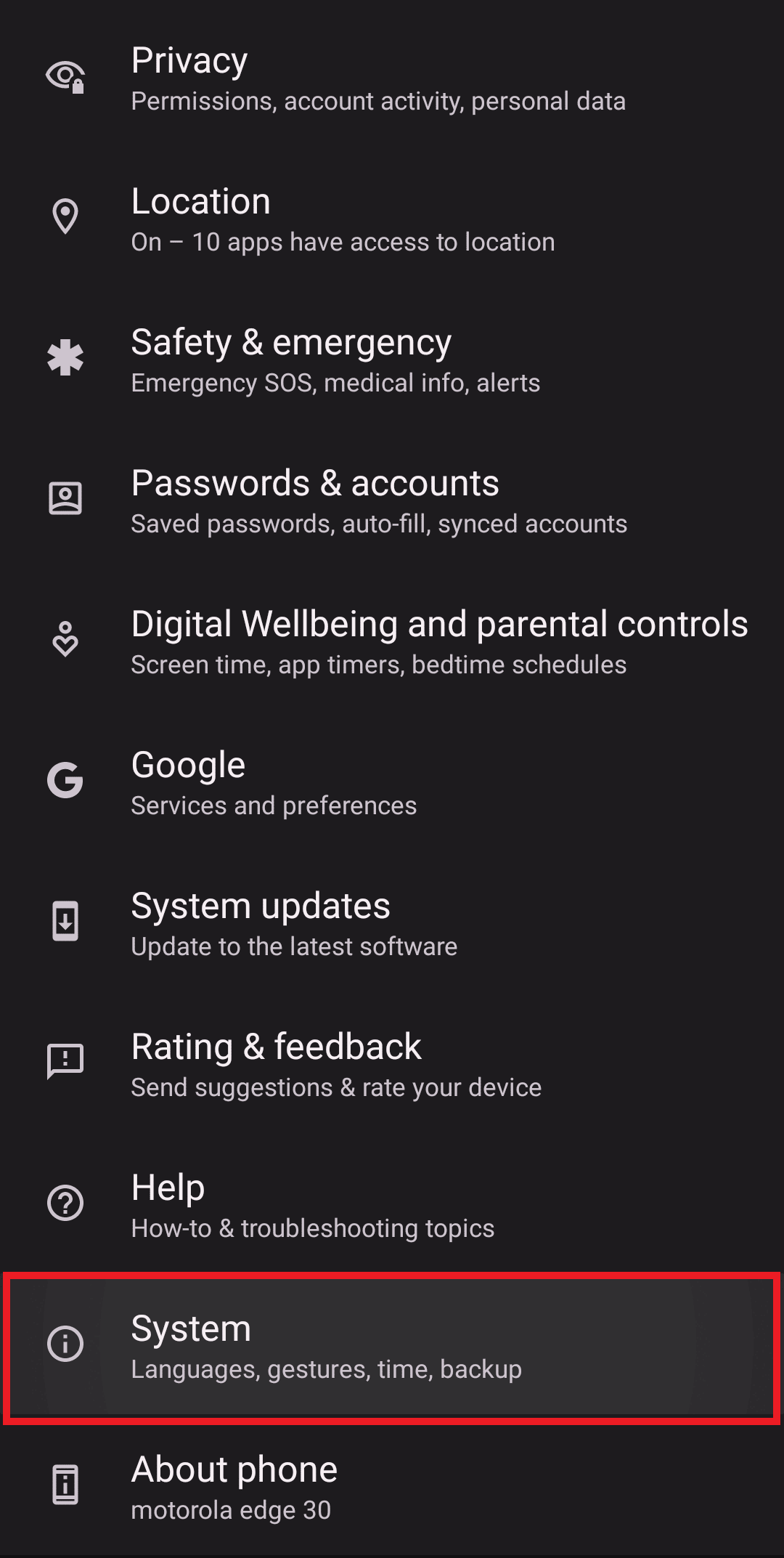
3. Apoi, apăsați pe Resetare opțiuni și alegeți opțiunea preferată.
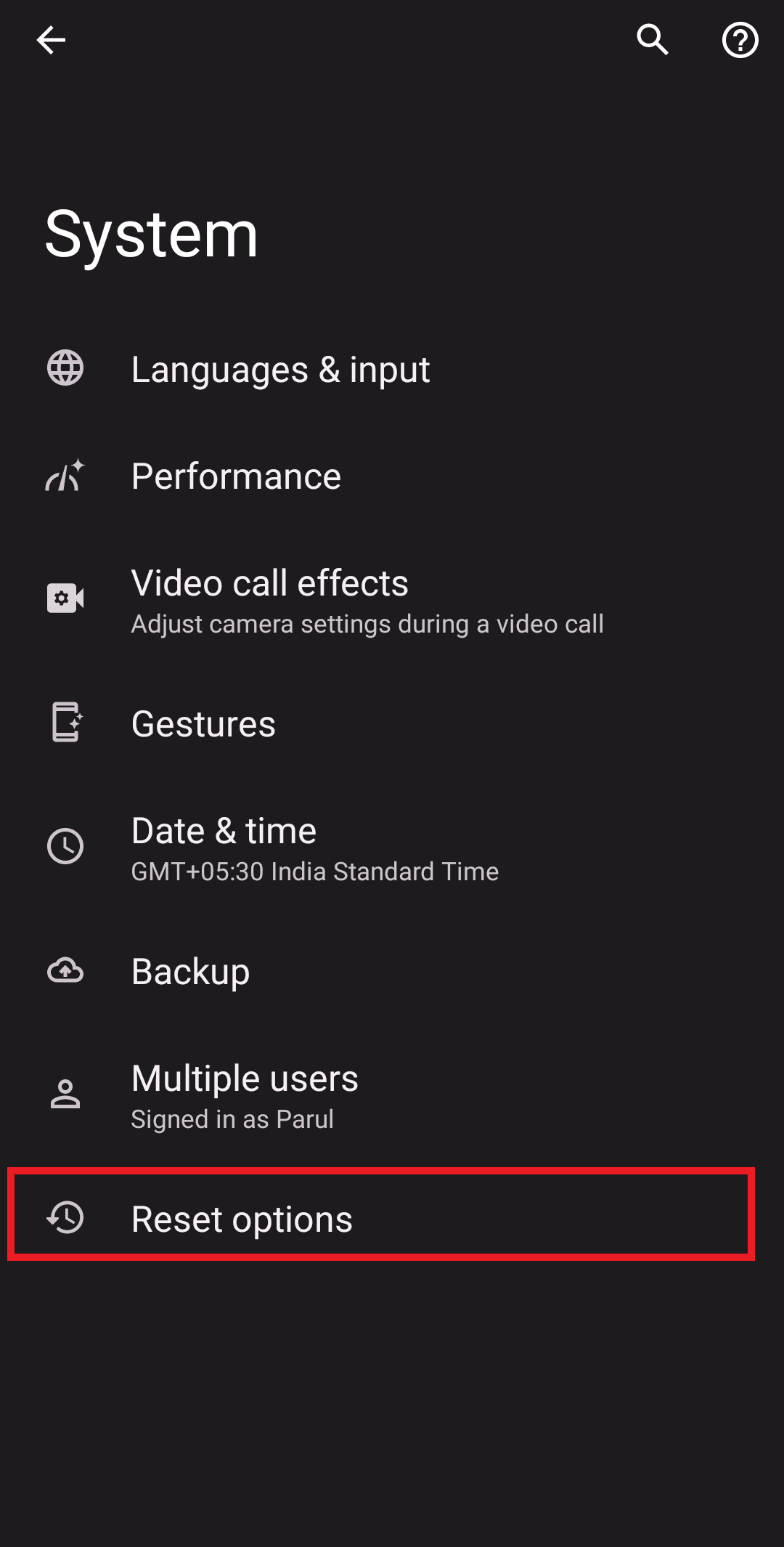
Întrebări frecvente (FAQs)
Î1. Cum repar eroarea de descărcare Discord?
Ans. Dacă nu puteți descărca Discord, puteți încerca oricare dintre metodele menționate mai sus.
Q2. De ce Discord tot spune că descărcarea a eșuat?
Ans. Pot exista mai multe motive pentru care descărcarea Discord a eșuat, cum ar fi conexiune proastă la internet, spațiu de stocare insuficient, viruși etc.
Q3. Cum repar instalarea Discord coruptă?
Ans. Pentru a remedia instalarea coruptă a Discord, puteți rula scanarea SFC și DISM. Aceasta va găsi și va înlocui fișierele corupte cu o copie în cache pentru a vă asigura că puteți instala Discord fără întreruperi.
Î4. Descărcarea Discord are un virus?
Ans. Depinde. Puteți instala viruși pe dispozitiv dacă descărcați Discord dintr-o sursă nesigură. De asemenea, aderarea la camerele de chat și comunicarea cu persoane necunoscute vă poate face, de asemenea, victima atacurilor malware.
***
Sperăm că acest articol v-a ajutat să remediați eroarea de descărcare Discord Windows 10. Dacă aveți întrebări sau sugestii, nu ezitați să le trimiteți în comentariile de mai jos. De asemenea, spuneți-ne ce ați dori să citiți în continuare.